Понимание клавиши F3 на вашем ноутбуке
Введение
Клавиша F3 на ноутбуке иногда может быть незамеченной, но эта, казалось бы, простая клавиша обладает значительной мощью для увеличения производительности и эффективности. Независимо от того, являетесь ли вы частым пользователем ноутбука или только что открыли для себя функциональные клавиши своего ноутбука, понимание роли клавиши F3 может открыть ряд сокращений и функций, которые могут упростить ваш опыт работы с компьютером.
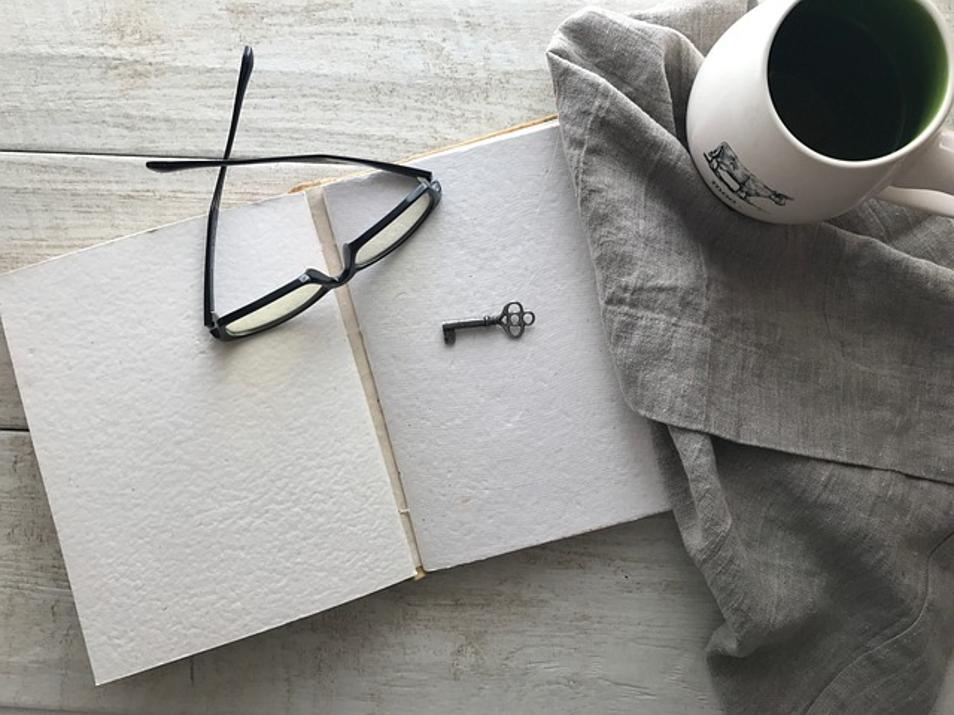
Что такое клавиша F3?
Клавиша F3 является частью ряда функциональных клавиш, расположенных в верхней части вашей клавиатуры, и варьируется от F1 до F12. Эти клавиши предназначены для выполнения определенных функций, которые могут быть стандартными для всех ноутбуков или уникальными в зависимости от производителя и модели вашего устройства.
На большинстве ноутбуков нажатие клавиши F3 откроет функцию ‘Найти’ в таких программах, как веб-браузеры и текстовые процессоры. Например, в веб-браузере нажатие клавиши F3 вызовет панель поиска, что позволит вам искать конкретный текст на странице, которую вы просматриваете. Некоторые ноутбуки также включают дополнительные функции, такие как управление яркостью, включение или выключение Wi-Fi или открытие настроек при сочетании с клавишей ‘Fn’.
Как использовать клавишу F3: пошаговое руководство
Понимание того, как использовать клавишу F3, начинается с знания ее стандартных функций и того, как активировать расширенные функции. Вот пошаговое руководство, которое поможет вам освоить эту многофункциональную клавишу:
- Стандартная функция:
- Откройте веб-браузер или программное обеспечение для редактирования текста.
-
Нажмите клавишу F3. Вы должны увидеть панель поиска, позволяющую найти конкретный текст в документе или на веб-странице.
-
Доступ к расширенным функциям:
- В зависимости от вашего ноутбука клавиша F3 может иметь дополнительную функцию в сочетании с клавишей ‘Fn’.
-
Удерживайте клавишу ‘Fn’ (обычно расположена около нижнего левого угла клавиатуры) и нажмите клавишу F3. Это может управлять яркостью, громкостью или другими системными настройками, как указано значком на клавише F3.
-
Специфические для приложений сокращения:
- Откройте программное обеспечение, которым вы регулярно пользуетесь, например, Microsoft Excel, Word или среды кодирования.
-
Нажмите клавишу F3, чтобы увидеть, вызывает ли она определенные функции, связанные с программным обеспечением. Например, в Microsoft Excel нажатие клавиши F3 может открыть окно ‘Вставить имя’, если у вас есть именованные диапазоны.
-
Настройка:
- Обратитесь к руководству пользователя вашего ноутбука, чтобы понять любые функции, связанные с клавишей F3, специфичные для производителя.

Общие проблемы с клавишей F3 и как их исправить
Клавиша F3, как и любая другая клавиша на клавиатуре, иногда может сталкиваться с проблемами. Вот как решить некоторые из распространенных проблем:
- Неработающая клавиша:
- Проверка на наличие мусора: Убедитесь, что под клавишей нет грязи или мусора.
- Драйвер клавиатуры: Обновите драйвер клавиатуры в диспетчере устройств Windows или через Системные настройки на Mac.
-
Блокировка функций (Fn lock): Убедитесь, что блокировка ‘Fn lock’ не включена, так как это может предотвратить работу функциональных клавиш должным образом.
-
Неправильная активация функции:
- Клавиша Fn: Проверьте, включена ли клавиша ‘Fn’. Это обычно включает отдельную клавишу ‘Fn lock’ или комбинацию (например, ‘Fn’ + ‘Esc’).
-
Конфликты программного обеспечения: Перезагрузите компьютер и убедитесь, что нет программных конфликтов, препятствующих работе функциональных клавиш.
-
Аппаратные проблемы:
- Если ни одно из вышеуказанных решений не помогло, проблема может быть связана с аппаратной частью. В таких случаях свяжитесь с производителем ноутбука для дальнейшей помощи.
Настройка функций клавиши F3
Настройка не только повышает удобство использования, но и обеспечивает выполнение клавишей F3 ваших конкретных потребностей:
- Настройки операционной системы:
- В Windows перейдите в Панель управления > Клавиатура и найдите настройки, позволяющие настроить поведение функциональных клавиш.
-
В macOS перейдите в Системные настройки > Клавиатура и установите стандартные действия функциональных клавиш без необходимости использовать клавишу ‘Fn’.
-
Стороннее программное обеспечение:
-
Инструменты, такие как SharpKeys для Windows или Karabiner для macOS, могут помочь вам перенастроить клавиши, назначить новые функции или даже отключить клавишу F3, если она редко используется.
-
Настройка для конкретного программного обеспечения:
- Некоторые программные средства, такие как AutoHotkey для Windows, предоставляют возможность создавать скрипты для желаемых сокращений и переназначать клавиши для персонализированных функций.

Повышение производительности с помощью сокращений клавиши F3
Эффективное использование сочетаний клавиш может значительно увеличить производительность. Вот как вы можете использовать клавишу F3 для повышения своей эффективности:
- Быстрый поиск текста:
-
В браузерах и текстовых редакторах используйте F3 для быстрого поиска конкретных терминов или фраз, ускоряя таким образом рабочий процесс.
-
Функции, специфические для программного обеспечения:
-
Многие профессиональные программные средства используют клавишу F3 для быстрого доступа к действиям. Например, в Visual Studio она может использоваться для инкрементального поиска, что ускоряет задачи кодирования.
-
Игры:
-
Для геймеров клавиша F3 часто используется для вызова определенных меню или функций, в зависимости от настройки игры.
-
Управление задачами:
- Используйте наборы продуктивности и приложения, где клавиша F3 может запускать макросы, переключаться между задачами или открывать определенные утилиты.
Заключение
Клавиша F3 — это не просто кнопка на вашей клавиатуре, это шлюз к повышенной производительности и упрощенным операциям. Понимая ее функции и то, как их настраивать и устранять неполадки, вы можете в полной мере использовать ее возможности для удовлетворения ваших личных и профессиональных потребностей в работе с компьютером.
Часто задаваемые вопросы
Что делает клавиша F3 на ноутбуке?
Клавиша F3 в основном активирует функцию «Найти» во многих программах, позволяя осуществлять поиск текста в документах или на веб-страницах. Она также может управлять другими специфическими функциями, такими как яркость или настройки Wi-Fi, в зависимости от модели и производителя ноутбука.
Как исправить неработающую клавишу F3?
Чтобы исправить неработающую клавишу F3, почистите клавиатуру, обновите драйвер клавиатуры и проверьте, активирована ли клавиша «Fn» или «Fn lock». Если проблемы с оборудованием сохраняются, обратитесь к производителю.
Могу ли я настроить функцию клавиши F3 под себя?
Да, вы можете настроить клавишу F3 через настройки операционной системы, стороннее программное обеспечение или конфигурации конкретных инструментов программного обеспечения, чтобы назначить ей различные функции или сочетания, которые лучше соответствуют вашим потребностям.

